Como encontrar a S Pen Pro conectada ao seu Galaxy Z Fold3 usando o SmartThings
Se você registrou sua S Pen Pro no aplicativo SmartThings em seu Galaxy Z Fold3, você pode encontrar a localização da S Pen usando o recurso SmartThings Find. Siga o guia abaixo para saber como usar o SmartThings Find e não se preocupe em perder sua S Pen.
Antes de tentar as recomendações abaixo, verifique se o software do seu dispositivo e os aplicativos relacionados estão atualizados para a versão mais recente. Para atualizar o software do seu dispositivo móvel, siga estes passos:
Passo 1. Vá para Configurações > Atualização de software.
Passo 2. Toque em Download e instalar.
Passo 3. Siga as instruções no ecrã.
Registre sua S Pen Pro com o aplicativo SmartThings
Se você esquecer onde colocou ou perder sua S Pen Pro, abra o aplicativo SmartThings para usar o recurso SmartThings Find. Para usar o SmartThings Find, sua S Pen Pro já deve estar registrada no SmartThings. Siga os passos abaixo para registrar sua S Pen Pro no SmartThings.
Passo 5. Pressione e segure o botão Conexão em sua S Pen Pro por 3 segundos até que o LED comece a piscar. A S Pen Pro será emparelhada com o SmartThings.
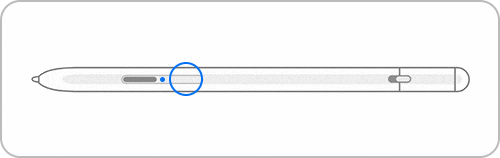
Use o SmartThings Find para localizar sua S Pen Pro
O recurso SmartThings Find no aplicativo SmartThings pode ajudá-lo a encontrar dispositivos valiosos como S Pens, telefones, relógios e muito mais. O SmartThings Find procura dispositivos e exibe um mapa com informações detalhadas, incluindo endereços e carimbos de data/hora. A S Pen Pro que você está procurando será exibida no mapa, para que você possa ver facilmente onde está seu dispositivo. Siga as etapas abaixo para usar o SmartThings Find.
Nota: As capturas do ecrã e os menus do dispositivo podem variar dependendo do modelo do dispositivo e da versão do software.
Obrigado pelo seu feedback
Responda a todas as perguntas, por favor.
















_JPG$)